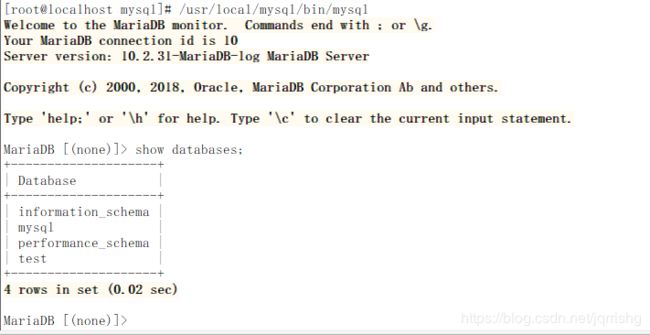Linux下数据库安装(mariadb与mysql5.7源码安装)
1 mariadb数据库服务器安装
1.1 yum方式安装mariadb
yum install mariadb mariadb-server -y
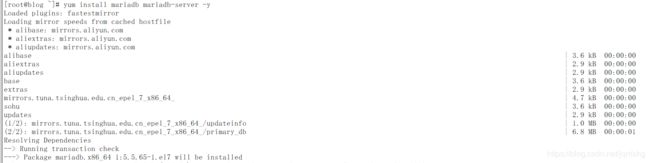
#启动mariadb并登录
systemctl start mariadb
1.2源码安装
#首先安装依赖
yum install gcc ncurses-devel libaio bison gcc-c++ git cmake ncurses-devel openssl openssl-devel -y
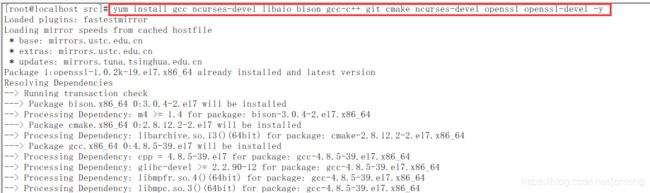
#解压boost库
tar xf boost_1_59_0.tar.gz
#重命名boost并移动到/usr/local/下
mv boost_1_59_0 /usr/local/boost
#解压mysql5.7
tar xf mysql-5.7.28.tar.gz

#进入mysql5.7目录
cd mysql-5.7.28
#预编译mysql5.7
cmake . -DCMAKE_INSTALL_PREFIX=/usr/local/mysql57/
-DMYSQL_UNIX_ADDR=/data/mysql57/mysql.sock
-DMYSQL_DATADIR=/data/mysql57
-DSYSCONFDIR=/usr/local/mysql57
-DMYSQL_USER=mysql
-DMYSQL_TCP_PORT=3306
-DWITH_XTRADB_STORAGE_ENGINE=1
-DWITH_INNOBASE_STORAGE_ENGINE=1
-DWITH_PARTITION_STORAGE_ENGINE=1
-DWITH_BLACKHOLE_STORAGE_ENGINE=1
-DWITH_MYISAM_STORAGE_ENGINE=1
-DWITH_READLINE=1
-DENABLED_LOCAL_INFILE=1
-DWITH_EXTRA_CHARSETS=1
-DDEFAULT_CHARSET=utf8
-DDEFAULT_COLLATION=utf8_general_ci
-DEXTRA_CHARSETS=all
-DWITH_BIG_TABLES=1
-DWITH_DEBUG=0
-DENABLE_DTRACE=0
-DDOWNLOAD_BOOST=1
-DWITH_BOOST=/usr/local/boost
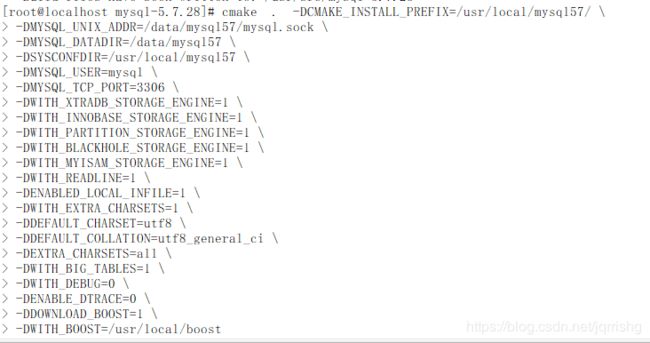
#编译并安装mysql5.7
![]()
#创建数据库目录
mkdir –p /data/mysql
#创建mysql用户
useradd -s /sbin/nologin mysql
#修改数据目录属主
chown -R mysql. /data/mysql
#拷贝启动脚本到/etc/init.d/目录下
cp support-files/mysql.server /etc/init.d/mysqld57
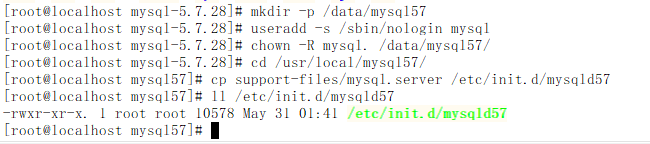
#创建配置文件
vim /usr/local/mysql57/my.cnf
[mysqld]
basedir=/usr/local/mysql57/
datadir=/data/mysql57
port=3306
pid-file=/data/mysql57/mysql.pid
socket=/data/mysql57/mysql.sock
[mysqld_safe]
log-error=/data/mysql57/mysql.log

#初始化
/usr/local/mysql57/bin/mysqld --initialize --user=mysql --datadir=/data/mysql57 --basedir=/usr/loca/mysql57
/etc/init.d/mysqld57 stat

#修改配置文件跳过权限
vim /usr/local/mysql57/my.cnf
#在配置文件mysqld处添加
skip-grant-tables
/etc/init.d/mysqld57 restart
#修改密码为空
update mysql.user set authentication_string=password(’’) where user=‘root’

#无密码再次登录
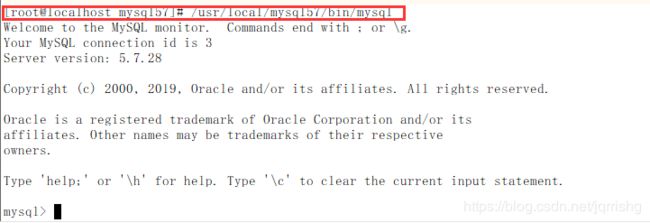
1.3 二进制方式安装
#解压mariadb-10.2.31
tar xf mariadb-10.2.31-linux-x86_64.tar.gz
#移动mariadb到/usr/local下,并重命名为mysql
mv mariadb-10.2.31-linux-x86_64 /usr/local/mysql
#重命名配置文件
cp support-files/my-huge.cnf ./my.cnf

#创建数据目录
mkdir -p /data/mysql
#创建mysql用户
useradd mysql
#修改数据目录属主
chown mysql. /data/mysql
cp support-files/mysql.server /etc/init.d/mysqld
#初始化mariadb
/usr/local/mysql/scripts/mysql_install_db --user=mysql --datadir=/data/mysql --basedir=/usr/local/mysql

#修改配置文件,在【mysqld】下增加数据目录地址
/etc/init.d/mysqld start
#查看端口是否启动